 最新Turbolinuxのインストールから使い方まで
最新Turbolinuxのインストールから使い方まで
|
Turbolinux10 Desktop速攻レッスン
|

|
第二I/O編集部 編
2004年 1月22日発売
B5判
144ページ
[CD-ROM付]
価格 ¥1,628(本体 ¥1,480)
|
|
雑誌コード 61481-69
ISBN978-4-7775-0021-5 C9404 ¥1480E
|
 |
最近、低価格なOS「Lindows」が登場したり「Redhat Linux」がオープンソース化するなど、Linuxの業界も大きく変化しています。しかし、Linuxというと、「ユーザーインターフェイスがWindowsとは違うのでちょっと・・・」などと考えている人も多いようです。
Turbolinux 10 DesktopはWindowsXPユーザー向けにLinuxをカスタマイズしたOSです。すでにWindowsXPなどの環境下で、ブロードバンド接続が完了している人なら、Linuxが初めてでも、大丈夫です。自宅のデスクトップ・パソコンに簡単にインストールできます。
本誌では、インストール方法や基本的な使い方はもちろん、インターネット接続、メール設定の乗り換え方、WordやExcelを編集して保存する方法、Windowsユーザーとデータ交換するテクニックなどを紹介します。これだけあれば、ライト・ユーザーなら充分実用になるはずです。付録にはTurbolinux 10 Desktop「トライアル版」を収録し、すぐにでもTurbolinux 10 Desktopを使えるようになっています。
|
|
| ■ 主な内容 ■ |
| 第1章 | Turbolinux 10 Desktopの特徴 |
| 1-1 Turbolinux10 Desktopのパッケージ | 1-2 Turbolinux10 Desktopの機能 |
| 1-3 Turbolinux10 Desktopの必要環境 | 1-4 Turbolinux10 Desktopの日本語機能 |
| 1-5 Turbolinux10 Desktop付属の商用アプリケーション | |
| 2-1 パーティションの確保 | 2-2 インストール |
| 2-3 起動 | 2-4 終了 |
| 2-5 起動できなくなったら(その1) | 2-6 起動できなくなったら(その2) |
| 2-7 TFDiskでパーティションを作成 | |
| 3-1 コンソールと簡単なコマンド | 3-2 Turbolinux10の初期設定 |
| 4-1 Windowsから移行するための環境整備 | 4-2 Windowsとの相違点を押さえておく |
| 4-3 プリンタをインストールする | 4-4 Webブラウザの動作を確認する(インターネット接続) |
| 4-5 メール・アカウントを設定する | 4-6 「アドレス帳」や「お気に入り」などを移行する |
| 4-7 アプリケーションの設定や追加の方法を確認する | |
| 5-1 データ交換メディアについて | 5-2 テキストの文字化け対処方 |
| 5-3 StarSuiteについて | 5-4 マルチデスクトップ |
| 5-5 Windowsのフォルダとパーミッション | 5-6 ブートシーケンスの入れ換え |
| 5-7 Cuick Inデリバリーサービス | 5-8 ネットワーク・アクセス例 |
※ 内容が一部異なる場合があります。あらかじめご了承ください。
|
|
 |

| 内容見本 |
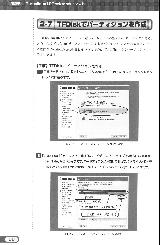
|
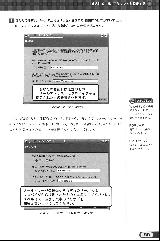
|
| |
|








